일상생활에서 식료품 등 물건을 사다보면 바코드나 QR코드를 쉽게 접할 수 있는데요.
이번에 정부는 코로나 19 확산을 막기 위해 올해 6월 10일부터 다중이용시설 입장시 QR코드 만들기를 통한 전자출입명부를 의무화하기도 했습니다.
의외로 QR코드 만들기, 스캔 방법 아주 쉽지만 처음 해보는 경우 방법을 모르는 경우가 많이 있습니다.
오늘은 네이버, 다음 사이트를 통한 쉽고 간단한 QR코드 만들기 방법, QR코드 스캔 방법에 대해 알려드리고자 합니다.

QR코드란



QR코드는 2차원의 바코드로 1994년 일본 덴소사의 개발부서가 개발한 코드입니다.
길쭉한 막대기 모양 바코드가 아닌 가로 세로로 연결된 QR코드에는 저장할 수 있는 숫자는 최대 7089자, 문자(ASCII) 최대 4296자, 한자는 1817자까지 담을 수 있다고 합니다.
바코드 리더기를 통해서만 인식하는 바코드와는 달리 스마트폰 하나만 있으면 QR코드 인식을 통해 다른 다양한 정보를 제공받을 수 있습니다.
최근에는 코로나 19 전자출입명부(KI-Pass)도입, 기업 홍보, 상품 상세정보, 청구서, 애완동물 목걸이 등 다양한 정보를 제공하기 위해 QR코드 만들기 해서 사용하고 있습니다.
QR코드 만들기
최근에는 코로나 19 확산을 막기위한 전자출입명부 의무 발급을 위해 QR코드 만들기를 진행하고 있는데요.
QR코드 만들기 어떻게 해야 하는지 알려드립니다.

주로 '네이버' 어플의 'QR 체크인' 기능을 통한 QR코드 만들기 방법을 많이 이용하고 있습니다.
| 네이버 QR코드 만들기 |
1. 구글플레이스토어나 앱스토어를 통해 '네이버' 어플을 설치합니다.

2. 네이버 어플 실행 후 상단 우측에 사람 모양을 클릭한 후 'QR 체크인' 을 클릭합니다.


3. 집합시설 출입을 위한 QR 체크인에 개인정보 제공 모두 동의를 체크합니다.

4. 입장을 위한 QR코드 만들기가 완료되면 입장을 위한 QR코드 를 확인하고 시설 담당자에게 보여주면 됩니다.

5. QR코드 만들기는 15초 유효시간 초과되면 QR코드가 없어지는데 '재시도' 버튼을 통해 QR코드 만들기가 다시 생성되니 참고하시기 바랍니다.

전화 인증은 한달에 한번씩 진행된다고 하니 이점도 알고 계시기 바랍니다.
QR코드 스캔 방법
QR코드 스캔 방법으로 대표적으로 네이버 QR코드와 다음 QR코드 스캔 방법을 사용하고 있는데요.
우선 네이버 QR코드 스캔 방법을 알기 위해서는 스마트폰에서 '네이버' 어플이나 앱을 다운받아 설치해주셔야 합니다.
네이버 앱을 실행한 후 '렌즈' 메뉴를 통해 사각 테두리 안에 물건의 QR코드가 보이도록 맞춘 뒤 QR/바코드, 스마트렌즈, 쇼핑렌즈, 와인라벨, 결제/스마트 주문 등 다양한 기능을 통해 QR코드 스캔 방법 실행이 가능합니다.
| 네이버 QR코드 스캔 방법 |
1. 구글플레이스토어나 앱스토어에서 '네이버' 어플을 설치합니다.

2. '네이버' 실행 후 하단에 동그라미 모양 버튼을 클릭합니다.
다음 화면에서 하단 좌측 '렌즈' 모양을 클릭합니다.

3. 실행하고자하는 QR코드 제품을 스마트폰 카메라에 맞춘뒤 스마트렌즈나 QR/바코드를 실행시킵니다.
스마트렌즈는 네이버 QR코드 스캔 방법을 통해 스캔 정보를 인식하여 관련된 해당정보를 보여줍니다.


다음 QR코드 스캔 방법은 네이버와 마찬가지로 '다음' 어플을 실행해 주셔야 합니다.
| 다음 QR코드 스캔 방법 |
1. 구글플레이스토어나 앱스토어에서 '다음' 어플을 실행 한 후 '우측' QR코드 모양을 클릭합니다.


2. '코드검색' 기능을 통해 QR코드 스캔을 이용할 수 있습니다.


다음 QR코드나 네이버 QR코드 만들기 방법을 진행한 후 QR코드 스캔 방법을 통해 이미지 인식이 되지 않을 경우는 QR코드 이미지 스캔 위치가 다르거나 스캔 각도에 문제가 있거나 스캔 거리상 너무 먼 거리에 위치한 경우 인식이 되지 않아 QR코드 만들기 방법이 통하지 않을 경우가 있습니다.
QR코드 스캔 방법이 잘 진행되려면 QR코드 인쇄상태도 확인해 봐야하며, 너무 낮은 해상도는 아닌지 QR코드가 너무 작지 않은지, 편집으로 손상된 QR코드는 아닌지 등 확인해 보아야 합니다.
이번 포스팅은 QR코드 만들기, 스캔 방법을 알아보았습니다.
모든 분들에게 유용한 정보가 되셨길 바랍니다.
행복한 유민맘 입니다.
제 글이 재미있고 조금이라도 도움이 되셨다면 ♡공감 부탁드립니다.
감사합니다.
'지식 창고' 카테고리의 다른 글
| 한전 전기요금 조회 (0) | 2020.07.13 |
|---|---|
| MBTI 성격 유형검사 (0) | 2020.07.12 |
| 여자 갱년기 증상 (0) | 2020.05.25 |
| 한메일바로가기 (1) | 2020.05.21 |
| 네이버 번역기 바로가기 (0) | 2020.05.15 |



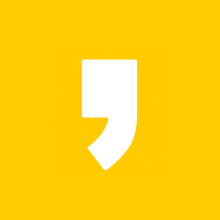




최근댓글